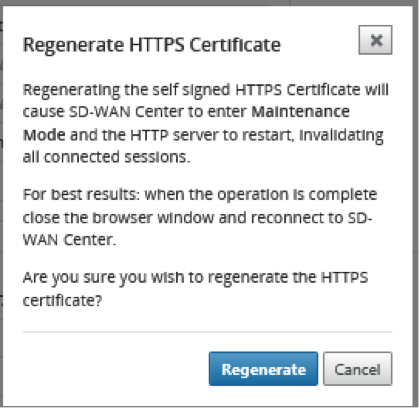Certificados HTTPS
El certificado HTTPS es necesario para establecer una conexión HTTPS de administración segura con Citrix SD-WAN Center.
Ver los detalles del certificado HTTPS instalado
Para evaluar el certificado actual, puede mostrar los detalles del certificado.
Para mostrar los detalles del certificado HTTPS ya instalado en Citrix SD-WAN Center:
-
En la interfaz web de Citrix SD-WAN Center, haga clic en la ficha Administración.
-
Haga clic en Configuración global y, a continuación, haga clic en Certificado HTTPS.
Los detalles del certificado HTTPS aparecen en la sección Certificado HTTPS instalado.
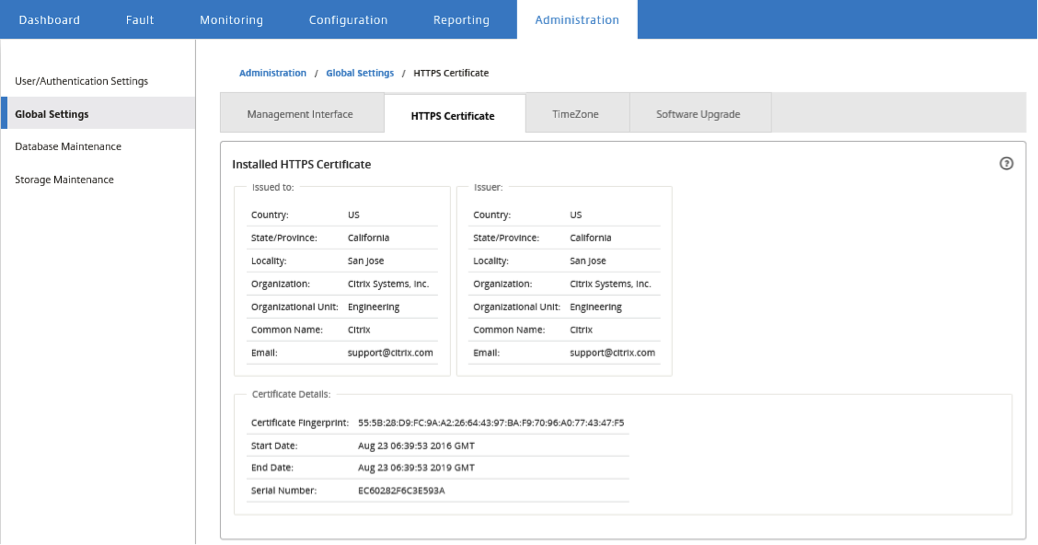
Cargar e instalar un certificado HTTPS
Al instalar un certificado HTTPS, Citrix SD-WAN Center se pone en modo de mantenimiento hasta que se complete la operación. Cuando se completa la operación, se reinicia el servidor web, invalidando todas las sesiones conectadas. Si la conexión con el servidor se pierde cuando se reinicia el servidor web, la pantalla de modo de mantenimiento vuelve a cargar automáticamente la página anterior y muestra un aviso de seguridad del explorador. Si la pantalla no se vuelve a cargar, haga clic en Continuar para volver a cargar la página anterior.
Para cargar e instalar el certificado HTTPS:
-
En la interfaz web de Citrix SD-WAN Center, haga clic en la ficha Administración.
-
Haga clic en Configuración global y, a continuación, haga clic en Certificados HTTPS.
-
En la sección Carga e instalación de certificados HTTPS, en el campo Archivo de certificado HTTPS, haga clic en Examinar y seleccione un certificado HTTPS.
-
Para el campo Archivo de clave privada HTTPS, haga clic en Examinar y seleccione un archivo de clave privada HTTPS.
-
Haga clic en Upload and Install.
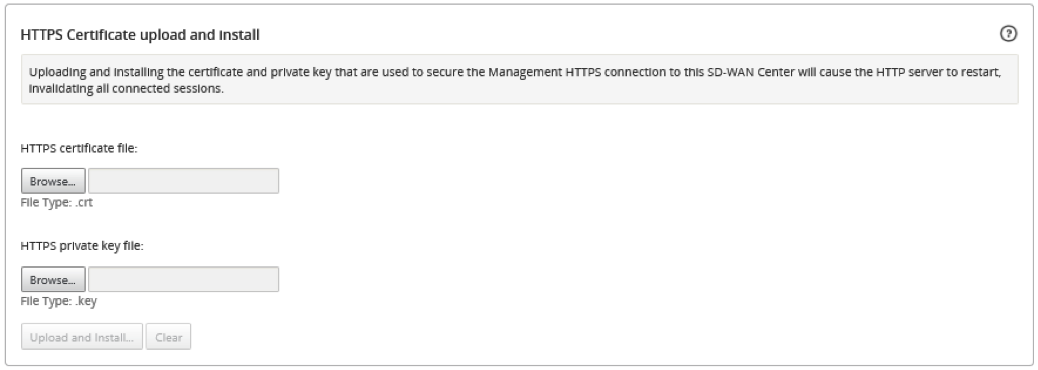
Volver a generar el certificado HTTPS
Puede volver a generar un certificado autofirmado que proteja la conexión HTTPS de administración a Citrix SD-WAN Center. Al regenerar el certificado HTTPS, Citrix SD-WAN Center se encuentra en modo de mantenimiento hasta que se complete la operación. Cuando se completa la operación, se reinicia el servidor web, invalidando todas las sesiones conectadas.
Si la conexión con el servidor se pierde cuando se reinicia el servidor web, la pantalla de modo de mantenimiento vuelve a cargar automáticamente la página anterior y muestra un aviso de seguridad del explorador. Si la pantalla no aparece, haga clic en Continuar para volver a cargar la página anterior.
Para regenerar el certificado HTTPS:
-
En la interfaz web de Citrix SD-WAN Center, haga clic en la ficha Administración.
-
Haga clic en Configuración global y, a continuación, haga clic en Certificados HTTPS.
-
En la sección Regenerar certificado HTTPS, haga clic en Regenerar certificado HTTPS.

Aparecerá el mensaje Regenerar certificado HTTPS. Haga clic en Regenerar.